提取/引入变量
提取变量重构将所选表达式的结果放入变量中。它声明了一个新变量并将表达式用作初始值设定项。原始表达式被新变量替换(参见下面的示例)。
要执行此重构,您可以使用:
就地重构。在这种情况下,您可以在编辑器中指定新名称。
重构对话框,您可以在其中指定所有必需的信息。要使此类对话框可访问,请打开设置/首选项对话框 ( Ctrl+Alt+S),转到编辑器 | Code Editing,然后在Refactorings区域中选择In modal dialogs refactoring 选项。
您可以自己选择要替换为变量的表达式。您也可以使用 智能表达式选择。在这种情况下,PhpStorm 将帮助您选择所需的表达式。
这种重构也适用于JavaScript和样式表。
就地提取变量
在编辑器中,选择要替换为变量的表达式。您可以自己执行此操作,也可以使用智能表达式选择功能让 PhpStorm 为您提供帮助。因此,请执行以下操作之一:
突出表达。然后选择主菜单或上下文菜单上的
或者,按Ctrl+Alt+V。
将光标放在表达式之前或之内。选择在主菜单或上下文菜单中或按Ctrl+Alt+V。
如果找到多次出现的选定表达式,请在找到的多次出现弹出菜单中选择仅替换此出现或替换所有出现。要选择所需的选项,只需单击它。或者,使用向上和向下箭头键导航到感兴趣的选项,然后按下以选择它。Enter
指定变量的名称。执行以下操作之一:
从列表中选择一个建议的名称。为此,请双击合适的名称。或者,使用向上和向下箭头键导航到感兴趣的名称并Enter选择它。
通过键入来编辑名称。该名称显示在带有红色边框的框中,并在您键入时更改。完成后,按Enter。
使用对话框提取变量
如果在设置/首选项对话框(_ _ _ _ _ _Ctrl+Alt+S
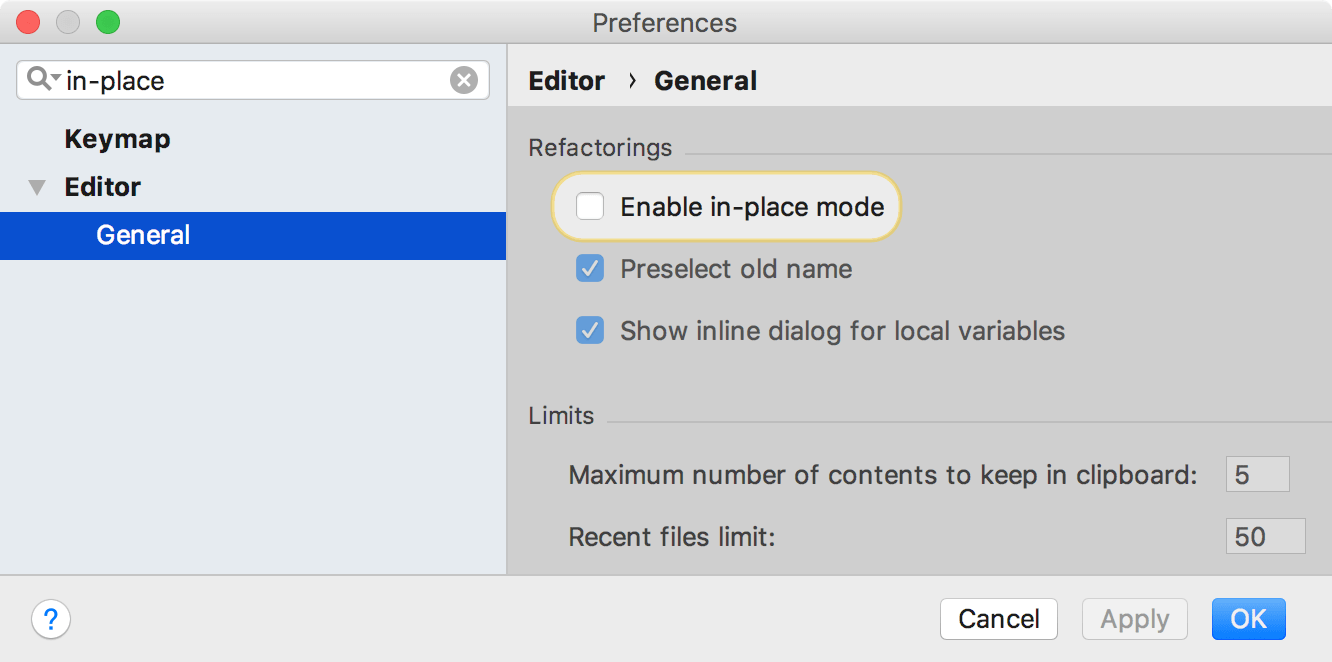
在编辑器中,选择要替换为变量的表达式。您可以自己执行此操作,也可以使用智能表达式选择功能让 PhpStorm 为您提供帮助。因此,请执行以下操作之一:
突出表达。然后选择主菜单或上下文菜单上的
或者,按Ctrl+Alt+V。
将光标放在表达式之前或之内。选择在主菜单或上下文菜单中或按Ctrl+Alt+V。
从表达式列表中,选择表达式。为此,请单击所需的表达式。或者,使用向上和向下箭头键导航到感兴趣的表达式,然后按下Enter以将其选中。
在提取变量对话框中:
在名称字段旁边指定变量名称。您可以从列表中选择一个建议的名称,或在名称框中键入名称。
如果找到多次出现的选定表达式,您可以通过选中相应的复选框来选择替换所有找到的出现。如果您只想替换当前的匹配项,请清除替换所有匹配项复选框。
对于 ActionScript,您可以选择引入常量而不是变量。为此,请选中Make constant复选框。
单击确定。
PHP 示例
前 | 后 |
|---|---|
公共函数 getFeedObject($title, $description) { 全局 $wgSitename, $wgContLanguageCode, $wgFeedClasses, $wgTitle; if (!isset($wgFeedClasses[$this->format])) 返回 false;return new $wgFeedClasses[$this->format] ("$wgSitename - {$title} [$wgContLanguageCode]", htmlspecialchars()); }
|
公共函数 getFeedObject($title, $description) { 全局 $wgSitename, $wgContLanguageCode, $wgFeedClasses, $wgTitle; $feedTitle = "$wgSitename - {$title} [$wgContLanguageCode]"; if (!isset($wgFeedClasses[$this->format])) 返回 false;return new $wgFeedClasses[$this->format] ($feedTitle, htmlspecialchars()); }
|